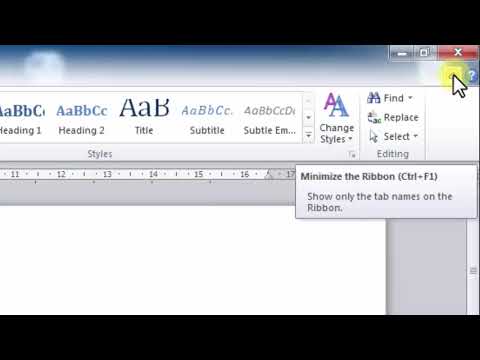İzləmə paneli ilə Mac -dakı səhifələr arasında sürüşmək üçün iki barmağınızı trackpadın üzərinə qoyun və sola və ya sağa sürüşdürün. Sehrli Siçan istifadə edirsinizsə, üzərinə bir barmağınızı qoyun və sola və ya sağa sürüşdürün. Jest Sistem Tercihləri menyusundan aktiv və ya deaktiv edilə bilər.
Addımlar
3 -dən 1 -ci hissə: Səhifələr arasında sürüşməni aktivləşdirin

Addım 1. Apple menyusuna basın
Bunu ekranın sol üst küncündə tapa bilərsiniz.

Addım 2. Sistem Tercihlərini basın

Addım 3. Trackpad və ya Mouse seçimini basın
İstifadə etdiyiniz cihaza uyğun olanı seçin. Əsas Sistem Tercihləri menyusunu görmürsənsə, əvvəlcə ekranın yuxarısındakı Hamısını Göstər düyməsini basın.

Addım 4. Daha çox Jestlər sekmesini basın

Addım 5. Aktiv etmək və ya deaktiv etmək üçün "Səhifələr arasında sürüşdür" qutusunu vurun
3 -dən 2 -ci hissə: İzləmə paneli istifadə edin

Addım 1. Bir veb səhifəsi açın
Səhifələr arasında sürüşdürmək, hərəkət etdiyiniz səhifələri olan hər hansı bir tətbiqdə ən yaxşı işləyir. Məsələn, bir veb brauzerdən istifadə edirsinizsə, bu sizi əvvəllər ziyarət etdiyiniz səhifəyə qaytaracaqdır.

Addım 2. İki barmağınızı trackpadinizə qoyun

Addım 3. Əvvəlki səhifəyə baxmaq üçün soldan sağa sürüşdürün

Addım 4. Növbəti səhifəni görmək üçün sağdan sola sürüşdürün
3 -cü hissə 3: Sehrli siçan istifadə

Addım 1. Brauzerinizdə bir veb səhifəsi açın
Bu jest, səhifələr arasında gəzdiyiniz hər hansı bir tətbiq üçün işləyir. Test etməyin ən asan yolu veb brauzerinizdədir.